Snapchat'teki kamera sesi, özellikle sessiz ortamlarda fotoğraf çekerken birçok kullanıcı için rahatsız edici olabilir. Snapchat'te kamera sesini kapatmak, başkalarını rahatsız etmemek veya daha huzurlu bir fotoğraf çekme deneyimi için yaygın bir ihtiyaçtır.

İyi haber şu ki, Snapchat'te kamera seslerini birkaç basit adımda kapatabilirsiniz ve bu makale, bunun nasıl yapılacağına dair kapsamlı bir rehber sağlayacaktır.
Snapchat Kamera Sesini Kapatma
Biraz alışılmadık bir şekilde, Snapchat'in kamera sesini doğrudan kapatma seçeneği yoktur. Bunu dolambaçlı bir şekilde yapmanız gerekecek, ancak bunlar hızlıdır ve daha da iyisi, diğer birçok uygulamaya uygulanabilir.
Snapchat'te kamera sesini kapatmanın en kolay ve basit yolu, cihazınızı sessiz moda ayarlamaktır.
iPhone'unuzu şu şekilde sessiz moda ayarlayabilirsiniz:
- iPhone'unuzun sol tarafında, ses düğmelerinin üzerinde bulunan Sesli/Sessiz anahtarını bulun.

- Düğmeyi turuncu çizgi görünecek şekilde itin.

Turuncu çizgi göründüğünde, iPhone'unuz sessiz moddadır ve herhangi bir ses veya titreşim çıkarmayacaktır. Bu, Snapchat kamerasının kullanım sırasında herhangi bir ses çıkarmayacağı anlamına gelir.
Bir Android akıllı telefon kullanıyorsanız, cihazınızı sessiz moda ayarlamak için şu adımları izleyin:
- Genellikle cihazınızın sağ tarafında bulunan Ses düğmesini bulun.
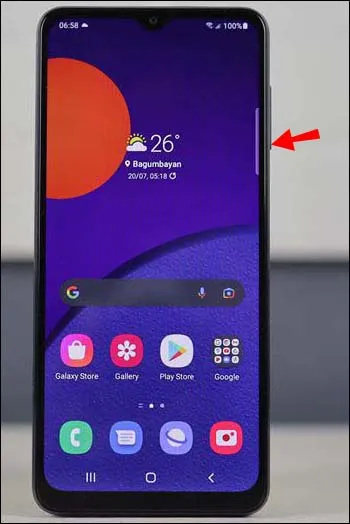
- Ses en düşük ayarına gelene kadar Ses kısma düğmesine basın. Ekranda cihazınızın sessiz modda olduğunu gösteren bir sembol görmelisiniz.
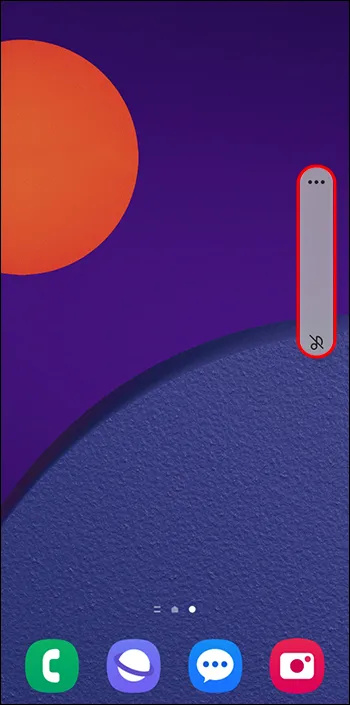
- Diğer bir seçenek de ses seviyesini biraz ayarlamak ve ardından belirdiğinde ekrandaki zil simgesine dokunmaktır.

Bu adımları izleyerek, başkalarını rahatsız etme endişesi duymadan veya sadece kamera seslerinden rahatsız olmadan fotoğraf çekebilirsiniz.
Telefonun Kamera Deklanşör Sesini Kapatın
Birçok akıllı telefon kullanıcısı, kamera deklanşör sesini rahatsız edici bulsa da, cihazınızın sesini tamamen kapatmak istemiyorsanız, bir alternatif var. Çoğu telefonda kamera deklanşör sesini kapatmak mümkündür.
Bunu Android cihazlarda şu şekilde yapabilirsiniz:
- Varsayılan kamera uygulamasını açın.
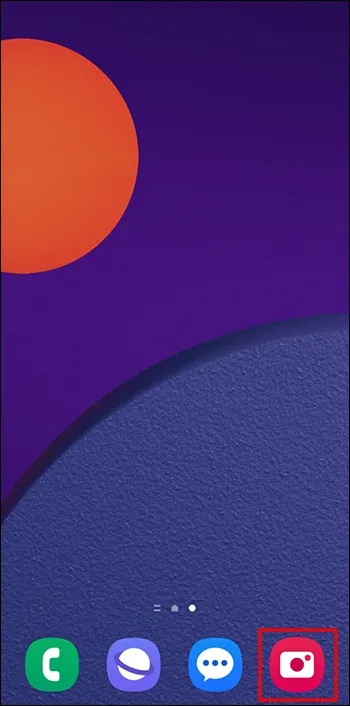
- Genellikle sol üst köşede bulunan “Ayarlar” simgesine tıklayın.
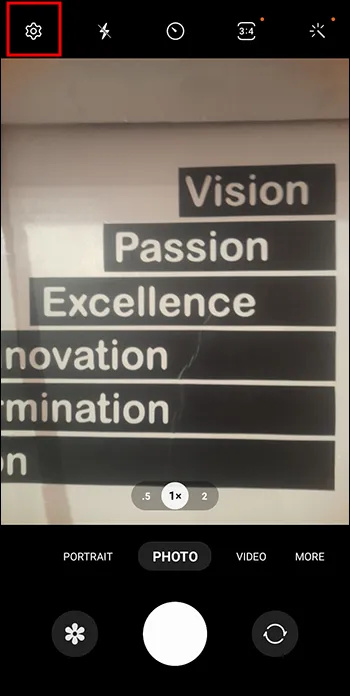
- 'Deklanşör sesi' seçeneğini bulana kadar aşağı kaydırın ve kaydırıcıyı kapatın.
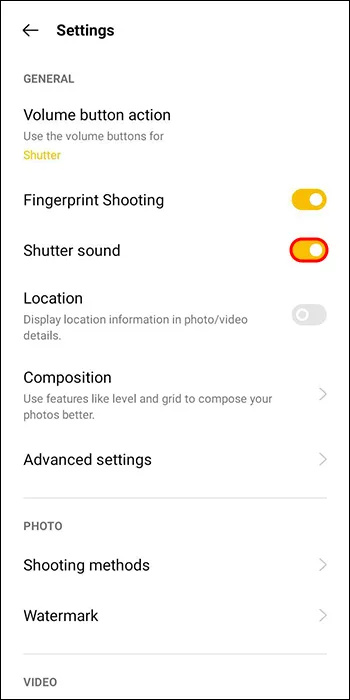
Bir iPhone kullanıcısıysanız, adımlar biraz farklıdır:
- Varsayılan kamera uygulamasını açın.
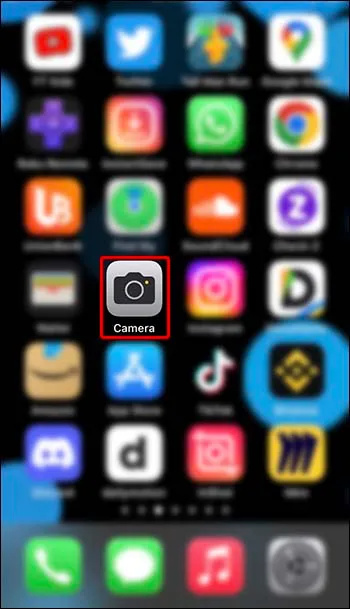
- Ekranın üstünden aşağı kaydırarak Kontrol Merkezine erişin.
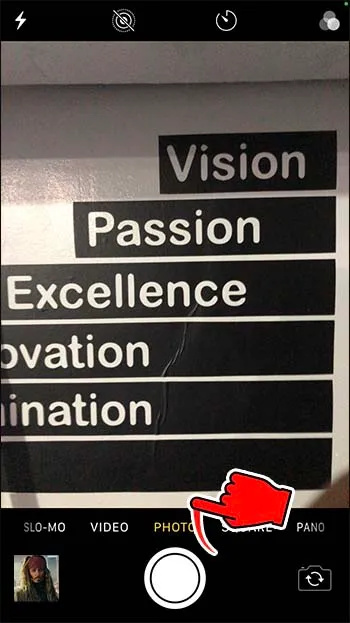
- Ses kaydırıcısını tamamen aşağı kaydırarak sesi ayarlayın.
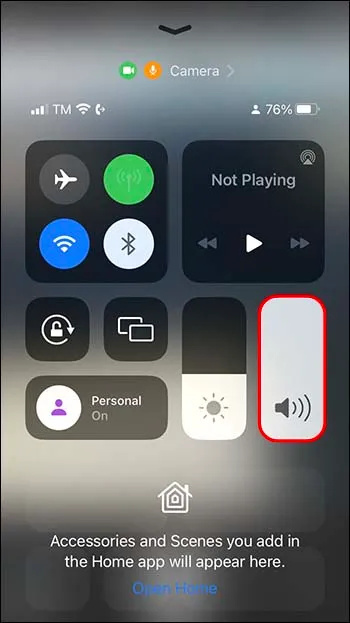
- Sesi kapattıktan sonra Kontrol Merkezini kapatarak kameraya dönün.
Hizmet Şartları veya ülkeye özgü yasalar nedeniyle bazı telefonlarda bu seçeneğin devre dışı bırakıldığını unutmamak önemlidir. Bu gibi durumlarda ses kapatılamaz ve her fotoğraf çekildiğinde telefon ses çıkarır.
SSS
Snapchat'te kamera sesini kapatmak mümkün mü?
Snapchat'te kamera sesini kapatmak için doğrudan bir seçenek olmamasına rağmen, bunu 'Sessiz mod' kullanarak veya doğrudan deklanşör sesini kapatarak başarmak hala mümkündür.
saatler sonra hisse satabilir misin
Snapchat'te neden kamera sesi var?
Snapchat, çevrenizdeki diğer kişileri bir fotoğraf veya videonun çekildiği konusunda uyarmak için bir gizlilik özelliği olarak bir kamera sesine sahiptir.
Telefonunuzun sesini kapatmak, Snapchat'te kayıtlı bir videonun sesini etkiler mi?
Hayır, değil. Sessiz veya 'Rahatsız Etmeyin' seçeneğinin, Snapchat videolarınızdaki ses üzerinde hiçbir etkisi yoktur.
Kamera sesi nasıl tekrar açılır?
Yukarıdaki talimatları izlediyseniz, bunları tekrar kullanabilir ve yaptığınız değişiklikleri geri alabilirsiniz. Android için, kamera deklanşör sesini uygulama ayarlarından açabilirsiniz. iOS için telefonun sesini açın.
Sessizce Yapış
Snapchat kameranızın sesini susturmaya hazır mısınız? İster başkalarını rahatsız etmekten kaçınmaya çalışın, ister sadece daha rahat bir fotoğraf çekme deneyimi isteyin, Snapchat'te kamera sesini kapatmak kolaydır. Sessizce zamanlarının tadını çıkarmaya çalışan diğer insanları rahatsız etmeyeceksiniz.
Yüksek Snapchat kamera sesinden rahatsız olmaktan bıktınız mı? Yakalama deneyiminizi nasıl etkiledi? Aşağıdaki yorumlar bölümünde bize bildirin.









